
Text in einer Karte formatieren
Nachdem du Thema und Layout einer Karte ausgewählt hast, kannst du das Erscheinungsbild von Text auf der Karte ändern.
Text auf einer Kartenseite formatieren
Klicke im Bereich „Projekte“ der Seitenleiste auf eine Karte.
Klicke auf „Vorderseite“, „Innen“ oder „Rückseite“, um eine Kartenseite auszuwählen (die Seitenoptionen hängen vom Typ der Karte ab, die du erstellst).
Wähle den Text aus, den du formatieren möchtest.
Führe einen der folgenden Schritte aus:
Wähle „Bearbeiten“ > „Schrift“ > „Schriften einblenden“ und wähle dann die gewünschten Schriftoptionen aus.
Klicke auf die Taste „Optionen“
 in der Symbolleiste und formatiere den Text mithilfe der Steuerelemente im Fenster „Textoptionen“.
in der Symbolleiste und formatiere den Text mithilfe der Steuerelemente im Fenster „Textoptionen“.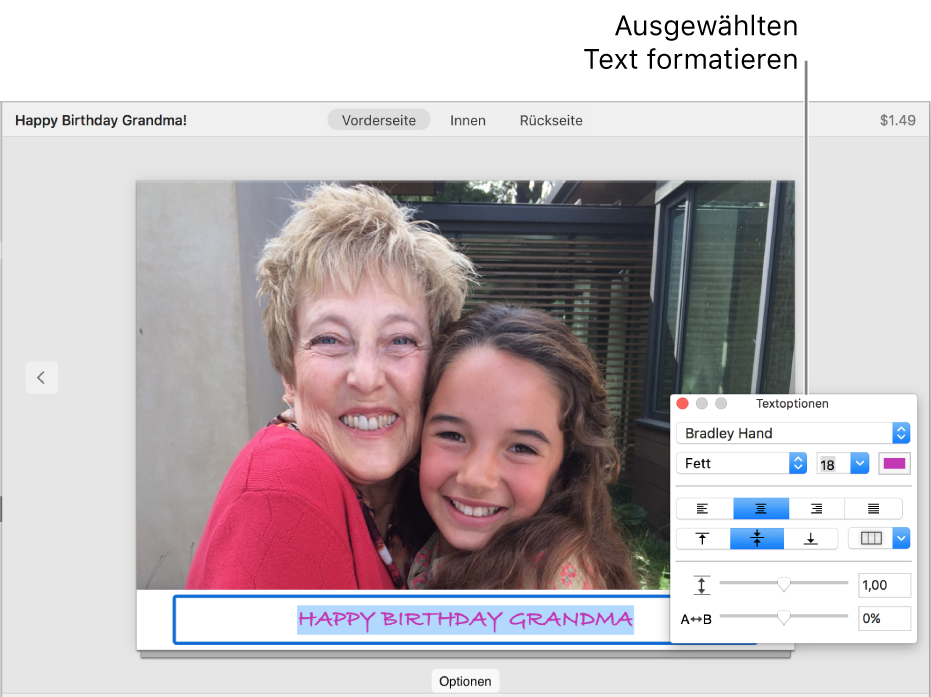
Bei der Bearbeitung einer Karte wird ein Warnsymbol (rotes Dreieck) angezeigt
Wenn du ein rotes Dreieck mit einem Ausrufezeichen siehst, während du an einer Karte arbeitest, enthält sie Text, der nicht in den verfügbaren Platz passt – entweder weil die Schrift zu groß ist oder weil der verwendete Text zu lang ist.

Führe einen der folgenden Schritte aus, um auf eine Warnmeldung richtig zu reagieren:
Verringere den Platz, den der Text belegt, indem du Schrift, Schriftart oder Größe änderst.
Bearbeite den Text, um die Anzahl der Wörter zu verringern.